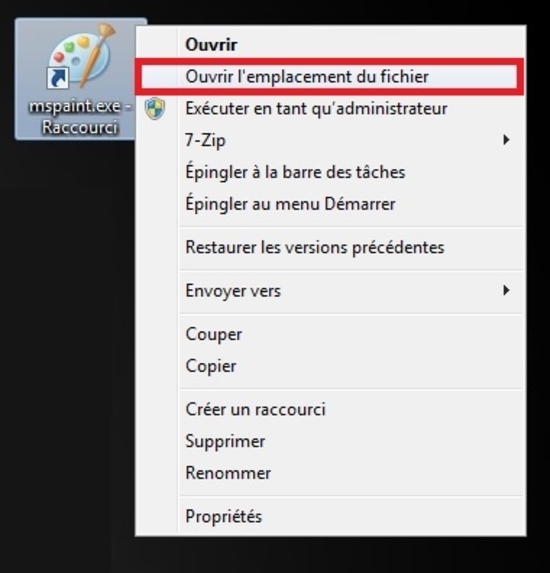-
Raccourcis !! exemple avec Paint dans le dossier system32 de Windows
Hello !

Qu'est-ce que c'est ??!!
 :
:ce sont des liens qui redirigent vers le vrai programme ou dossier à son vrai emplacement, et si on les supprime le vrai programme est intact !

Voici des exemples de raccourcis :
On reconnait un raccourci à la petite flèche en bas à gauche de l'icone, et à l''extension .lnk (link = lien) si vous avez activé les extensions de fichiers visibles (cf tutobabaobkazeo) .On peut le renommer et en faire ce qu'on veut sans affecter le vria programme ! (la "cible" du raccourci)
A quoi ça sert ?!! Tout bête : un raccourci sert à lancer un programme sans avoir à se redéplacer à chaque fois dans le dossier où il se trouve, il reste ainsi à portée de main où qu'on se trouve (dans l'ordinateur). On peut créer des raccourcis de programmes (éxécutables .exe, setup, .msi, ...) mais aussi de dossiers (un raccourci du dossier Téléchargements dans le bureau vous simplifiera grandement la vie !), de textes, de vidéos, et de n'importe quel fichier ...

Un raccourci permet de manipuler vos fichiers sans tous les déplacer dans le bureau ou autre dossier où vous trouvez, ce qui diminue la fragmentation de votre disque, allègera votre bureau, et sera 100 fois plus pratique ! Vous apprendrez alors vraiment à utiliser la partition DATA (cf tuto babaobkazeo).
C'est à dire que vos données (fichiers et dossiers) se trouveront tous dans la partition DATA, mais seront visibles et accessibles dans Windows par des raccourcis sur le bureau

Vous avez donc tout intérêt à apprendre à utiliser les raccourcis !
 En posant la souris sur un raccourci, on peut voir l'emplacement réel du fichier ou dossier (cf ci-dessus).
En posant la souris sur un raccourci, on peut voir l'emplacement réel du fichier ou dossier (cf ci-dessus).En utilisant clic droit , "ouvrir l'emplacement du fichier / dossier " on peut accéder en un clic à l'emplacement exact ou se trouve le fichier ou dossier "cible" du raccourci !
 (cf exemple ci-dessous) :
(cf exemple ci-dessous) :Exemple : créer un raccourci de Paint ! (mspaint.exe se trouve dans le dossier system32 de Windows) :
Comment faire lorsque vous ne retrouvez plus les programmes Windows tels que Paint, Calculatrice, Outil Capture, Table de caractères ? ...
Ce sont des logiciels très pratiques, mais parfois on les trouve pas dans le menu démarrer, ou bien on les a supprimé du menu démarrer par erreur ! Pas de panique, les fichiers dans le menu démarrer sont des raccourcis !
La façon la plus simple de créer un raccourci d'un fichier ou dossier est de faire clic droit sur celui-ci, puis envoyers vers / bureau, puis de récupérer le raccourci tout prêt dans le bureau et le déplacer là où vous voulez, puis éventuellement le renommer comme vous voulez et enlever le "- raccourci dans le nom".
NOTE A PART : Un raccourci de Paint peut vous servir, par exemple, si vous n'avez pas accès à Paint à partir du menu démarrer, ou que vous l'avez supprimé par erreur !
NOTE 2 : Parfois à la fin d'installation d'un logiciel aucun raccourci n'est créé, vous n'arrivez donc pas à lancer le programme. Dans ce cas, il suffit d'aller dans le dossier C:Program Files (x86 ou non selon que le logiciel est 32 ou 64bits) et manuellement envoyer un raccourci sur le bureau ! Vous chercherez un fichier .exe

NOTE 3 : les raccourcis servent aussi bien dans linux
Et voilà !
 « zzz Lire une vidéo avec des sous-titres .srt (téléchargés, YouTube, inclus dans la vidéo, ...)IMPORTANT : Diminuer la luminosité de l'écran !! Vos yeux vous remercient ! »
« zzz Lire une vidéo avec des sous-titres .srt (téléchargés, YouTube, inclus dans la vidéo, ...)IMPORTANT : Diminuer la luminosité de l'écran !! Vos yeux vous remercient ! »
-
Commentaires